Jak zwiększyć przejrzystość menu Start i paska zadań systemu Windows 10

Pasek zadań i menu Start systemu Windows 10 są domyślnie przezroczyste, ale możesz chcieć dodać jeszcze więcej przezroczystości. Oto poprawka rejestru, aby to zrobić.
Windows 10 pozwala na ograniczoną kontrolę nadprzezroczystość paska zadań, centrum akcji i menu Start. Możesz ustawić przezroczystość lub bryłę w Ustawieniach. Domyślnie jest nieco przezroczysty, ale możesz chcieć dodać wyższy poziom. Oto, jak zwiększyć przejrzystość, hakując Rejestr.
Zwiększ przezroczystość menu Start systemu Windows 10
Najpierw użyj skrótu klawiaturowego Klawisz Windows + R. i rodzaj: regedit i naciśnij Enter lub kliknij OK.
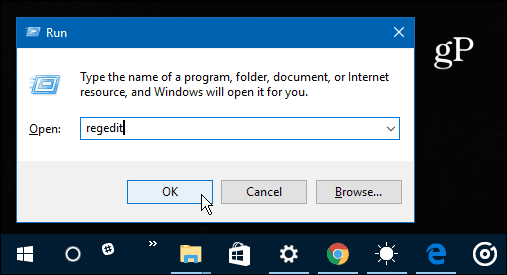
Następnie przejdź do następującej ścieżki:
HKEY_CURRENT _USERSOFTWAREMicrosoftWindowsCurrentVersionThemesPersonalizuj
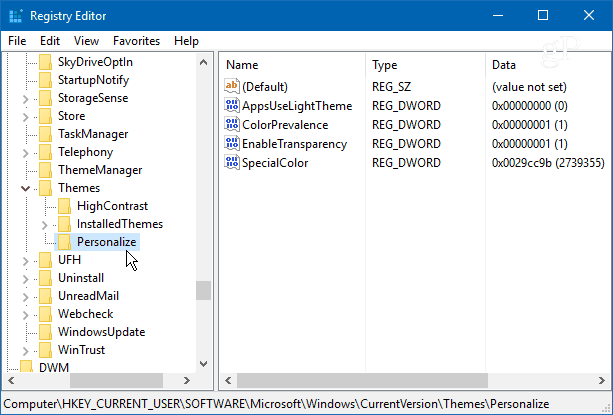
Następnie kliknij dwukrotnie Włącz przezroczystość i zmień jego wartość z 1 na 0 i kliknij OK.
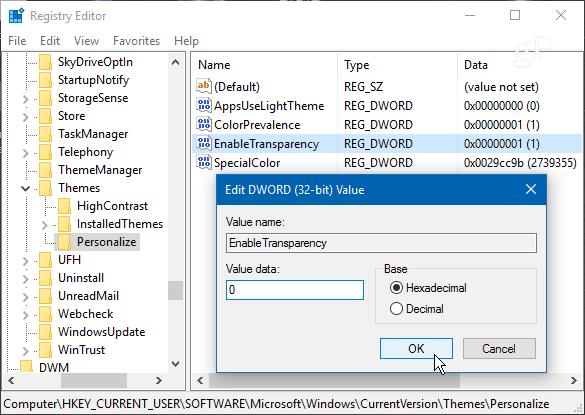
Ponowne uruchomienie nie jest wymagane. W rzeczywistości po zmianie wartości na zero naciśnij klawisz Windows, a zobaczysz różnicę. Jeśli nie jesteś fanem tego wyglądu, po prostu zmień klucz EnableTransparency z powrotem na wartość jeden.
Oto jak wygląda domyślna przezroczystość:
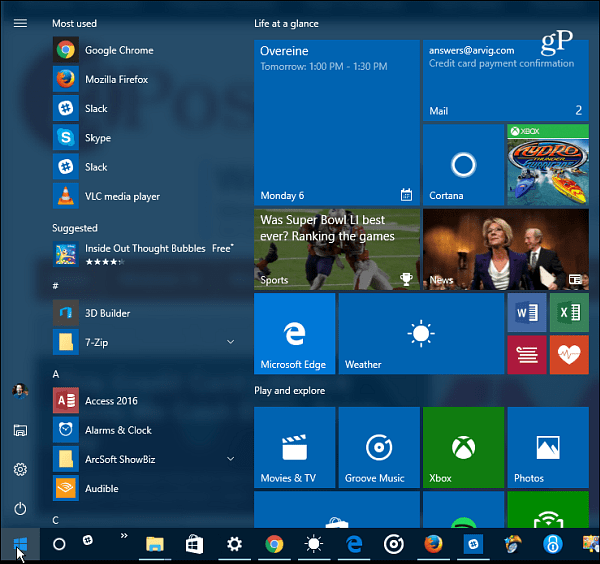
I tutaj jest po zmianie wartości rejestru - znacznie bardziej przejrzysty:
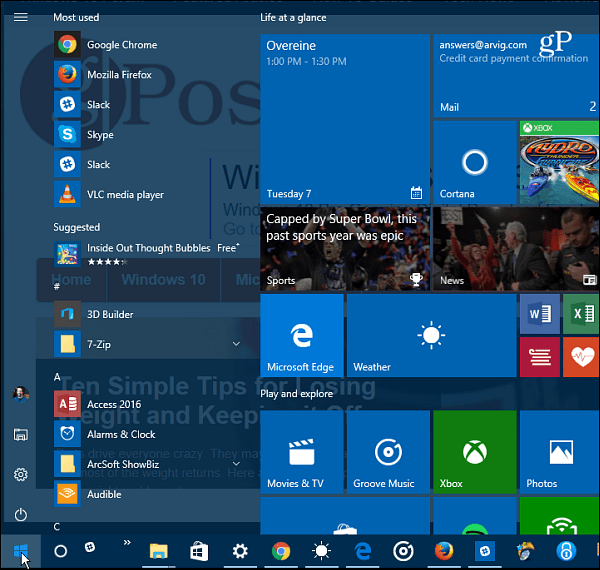
Zwiększ przezroczystość paska zadań systemu Windows 10
Jeśli chcesz zmienić przezroczystość paska zadań, przejdź do następującej ścieżki w rejestrze:
HKEY_LOCAL_MACHINESOFTWAREMicrosoftWindowsCurrentVersionExplorerAdvanced
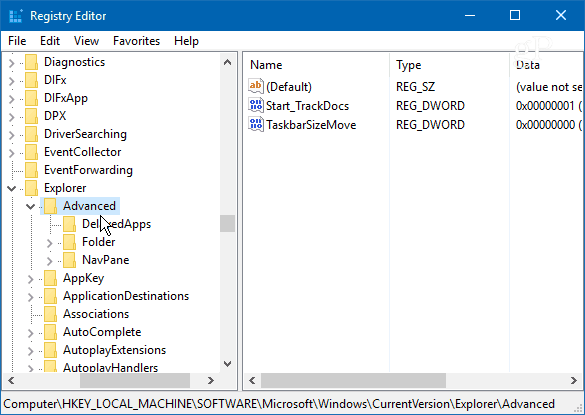
Teraz musisz utworzyć nową wartość 32-bitową DWORD i nazwać ją UżyjOLEDTaskbarTransparency i nadaj mu wartość 1.
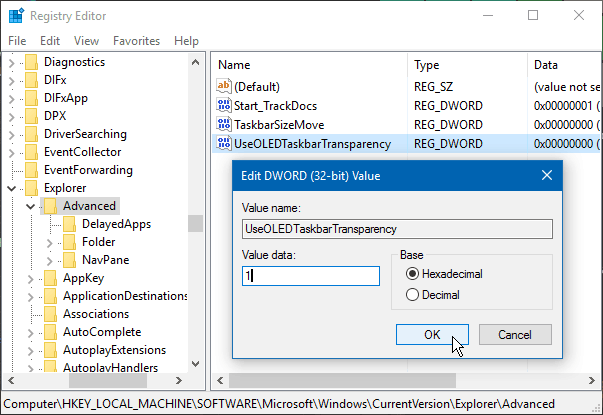
Aby wymusić zmianę, przejdź do Ustawienia> Personalizacja> Kolory oraz wyłącz przezroczyste przyciski Make Start, pasek zadań i centrum akcji, a następnie włącz je ponownie.
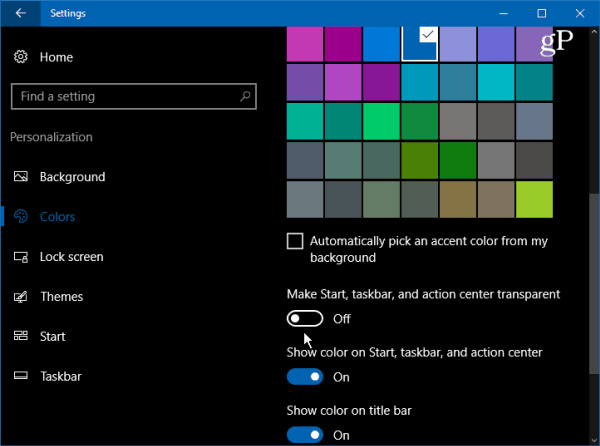
Oto jak to domyślnie wygląda:
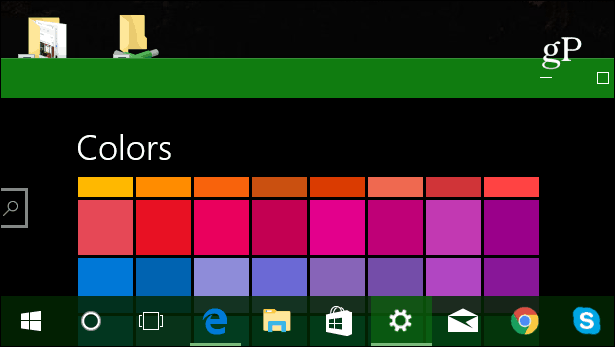
A oto, czego można się spodziewać po wprowadzeniu zmian w Rejestrze:
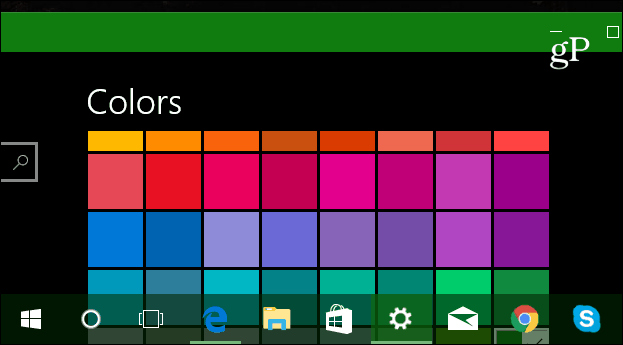
Byłoby miło zobaczyć suwakUstawienia umożliwiające precyzyjne dostrojenie przezroczystości. Coś jak suwak temperatury kolorów dla funkcji Night Light (wcześniej nazywanej Blue Light) w Windows 10 Creators Update.
Jest to jednak fajna sztuczka, aby spróbować, jeśli chcesz mieć większą kontrolę nad wyglądem interfejsu użytkownika systemu Windows. Spróbuj i daj nam znać, co myślisz w sekcji komentarzy poniżej.









zostaw komentarz